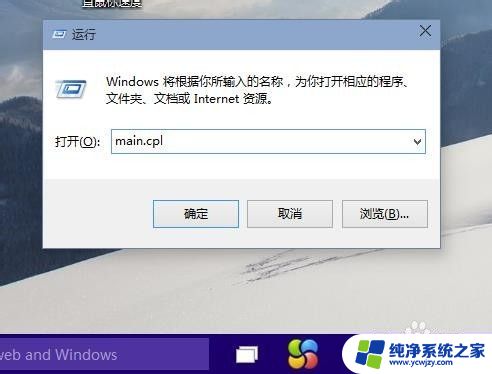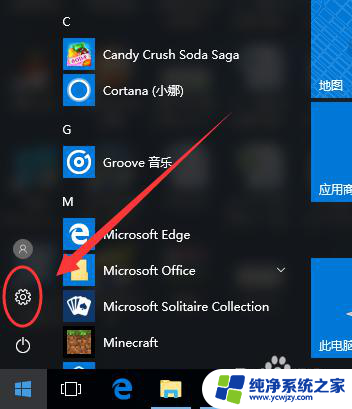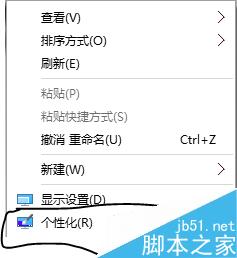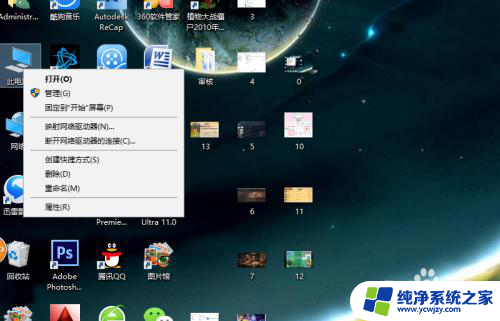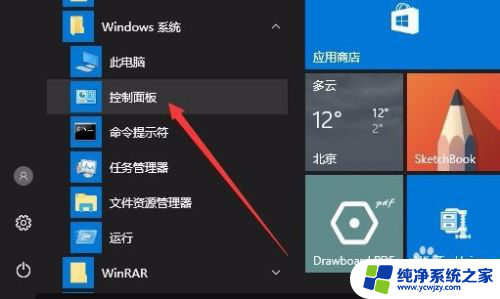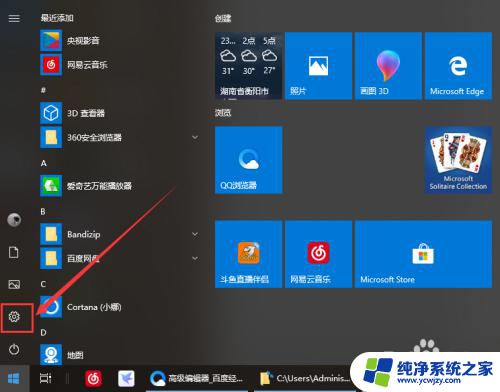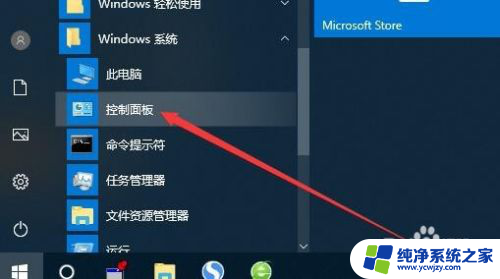win10调鼠标速度在哪里
更新时间:2024-04-08 16:57:35作者:xiaoliu
在使用Windows 10操作系统时,我们常常会遇到需要调整鼠标速度的情况,而要改变鼠标速度,我们需要前往系统设置中的鼠标选项。在这个选项中,我们可以通过调整滑块来改变鼠标的速度,使其更符合我们的操作习惯。通过简单的操作,我们就可以轻松地调整鼠标速度,让我们的操作更加流畅和高效。
具体方法:
1.在win10系统桌面,按下WIN键+R快捷键。打开【运行】窗口,输入 main.cpl 然后回车确定。如下图。
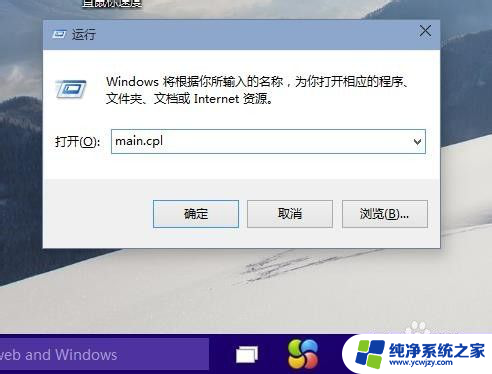
2.这样就打开了鼠标属性对话框。点击【鼠标键】,可以通过滑动双击速度中的游标来调整鼠标双击速度。
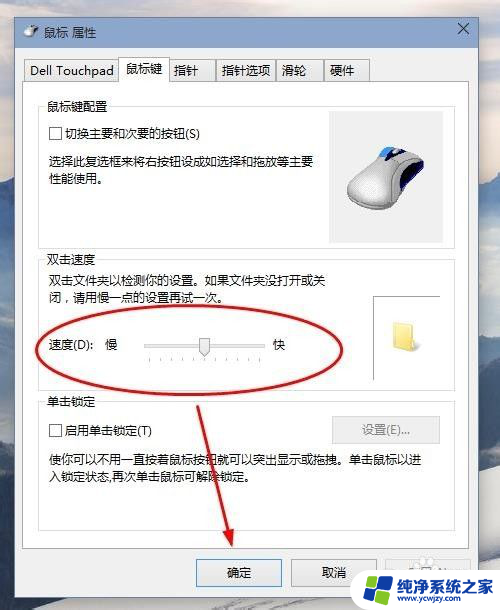
3.然后点击【指针选项】。可以设置鼠标指针移动速度快慢,以及鼠标可见性。
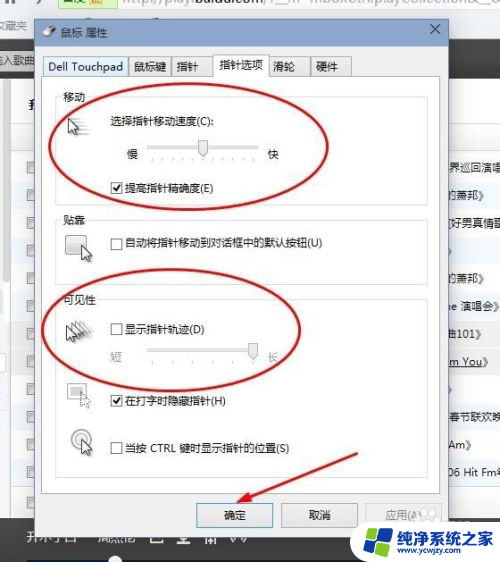
4.点击【滑轮】显示卡。可以调节滑轮的滚动速度。
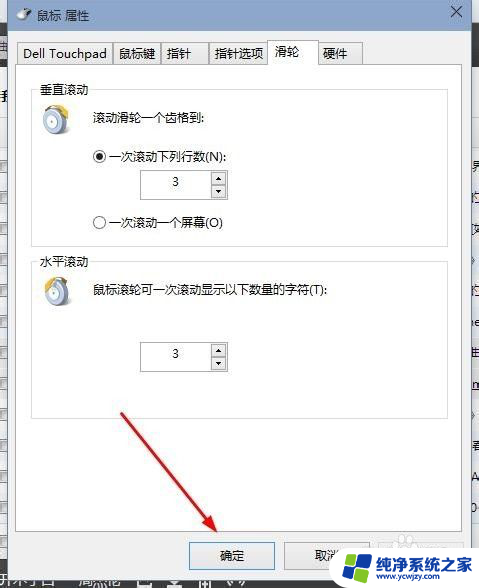
以上就是关于如何调整鼠标速度的全部内容,如果您遇到类似问题,可以按照这里提供的方法来解决。